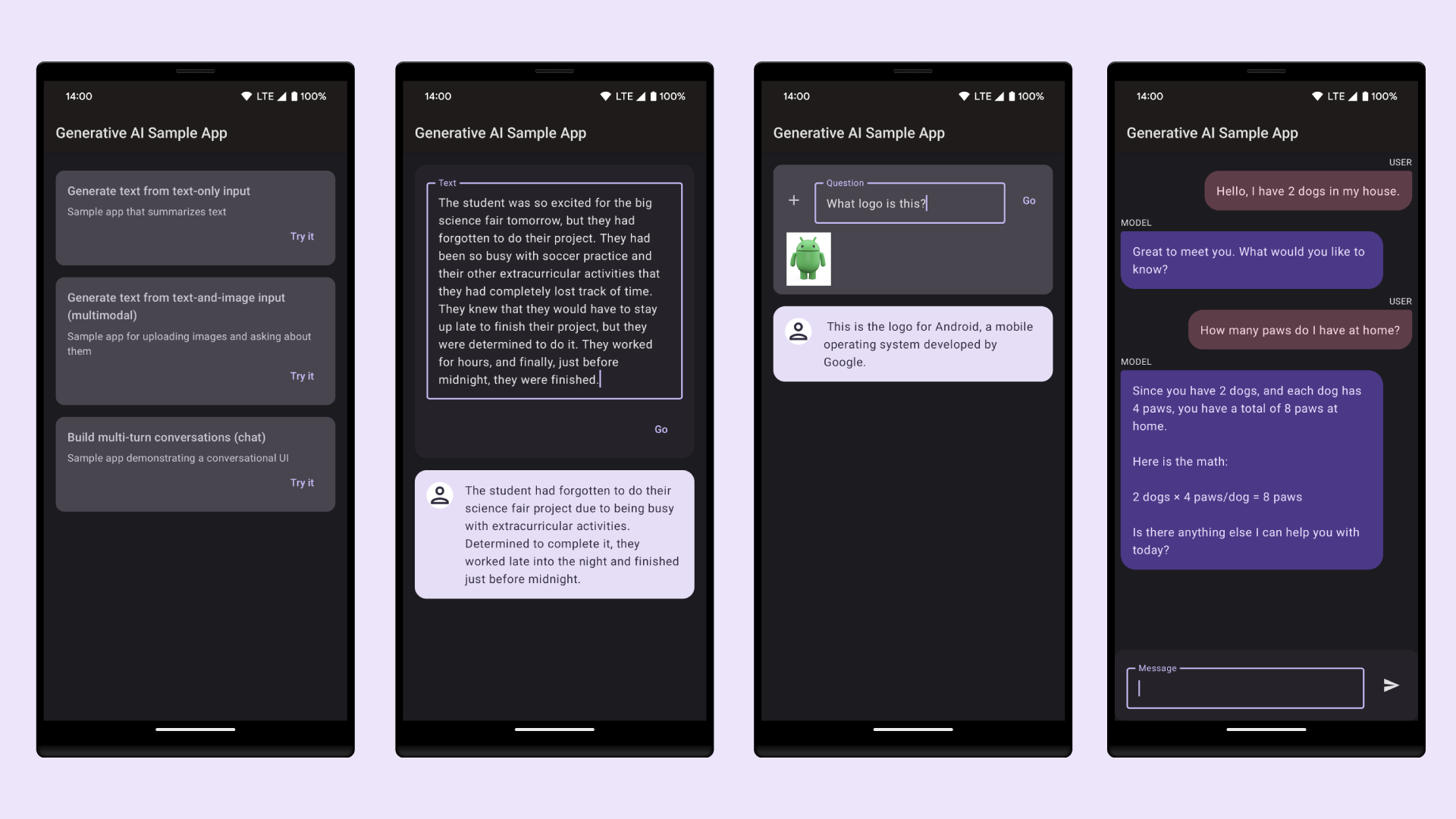Android Studio fournit des modèles de code qui suivent les bonnes pratiques de conception et de développement Android pour vous aider à créer des applications à la fois fonctionnelles et esthétiques. Vous pouvez utiliser des modèles pour créer des modules d'application, des activités individuelles ou d'autres composants de projet Android spécifiques.
Certains modèles fournissent un code de démarrage pour les contextes d'utilisation courants, tels que les panneaux de navigation ou les écrans de connexion. Vous pouvez faire votre choix parmi ces modèles de modules d'application et d'activités lorsque vous créez votre projet, lorsque vous ajoutez un module dans un projet existant ou lorsque vous ajoutez une activité à un module.
En plus des activités, les modèles permettent d'ajouter d'autres composants de projet Android à une application existante. Ces modèles comprennent des composants basés sur du code, tels que des services et des fragments, mais aussi des composants sans code, tels que des dossiers et des fichiers XML.
Cette page explique comment ajouter des composants à votre projet Android, tels que des activités, et décrit les modèles d'activité couramment utilisés disponibles dans Android Studio. Notez que la plupart des modèles dépendent de la bibliothèque Android Support pour inclure des principes d'interface utilisateur basés sur le Material Design.
Ajouter un composant de projet
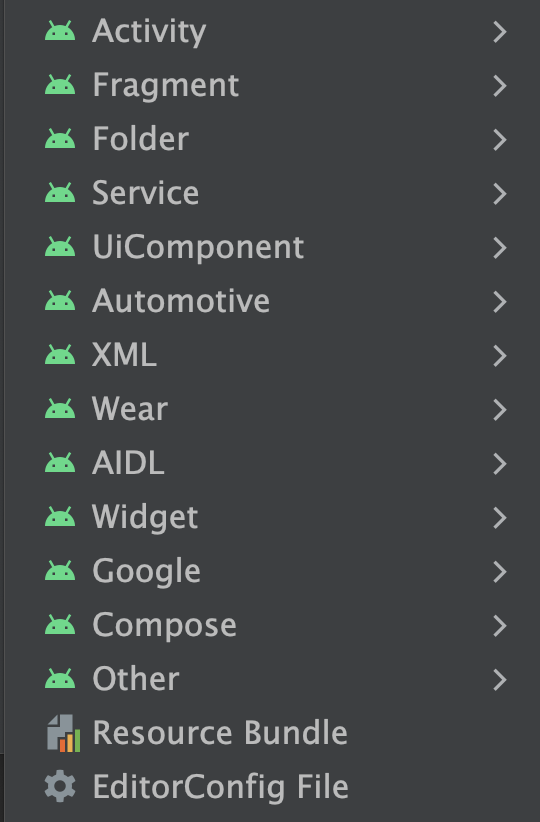
Figure 1 : Menu des modèles, accessible via le menu File (Fichier) > New (Nouveau) ou en effectuant un clic droit dans la fenêtre Project (Projet).
Android Studio regroupe les modèles par type de composant qu'ils ajoutent, comme une activité ou un fichier XML, comme illustré dans la figure 1.
Pour ajouter un composant de projet Android à l'aide d'un modèle, utilisez la fenêtre Project (Projet)  . Effectuez un clic droit sur le dossier dans lequel vous souhaitez ajouter le nouveau composant, puis sélectionnez New (Nouveau). En fonction des composants pouvant être ajoutés au dossier sur lequel vous avez cliqué, une liste de types de modèles tels que ceux illustrés dans l'image 1 s'affiche.
. Effectuez un clic droit sur le dossier dans lequel vous souhaitez ajouter le nouveau composant, puis sélectionnez New (Nouveau). En fonction des composants pouvant être ajoutés au dossier sur lequel vous avez cliqué, une liste de types de modèles tels que ceux illustrés dans l'image 1 s'affiche.
Lorsque vous sélectionnez le modèle que vous souhaitez ajouter, une fenêtre d'assistant correspondante s'affiche et vous demande de fournir les informations de configuration du composant, tel que son nom. Une fois que vous avez saisi les informations de configuration, Android Studio crée et ouvre les fichiers de votre nouveau composant. Il lance également une compilation Gradle pour synchroniser votre projet.
Sélectionner un modèle d'activité
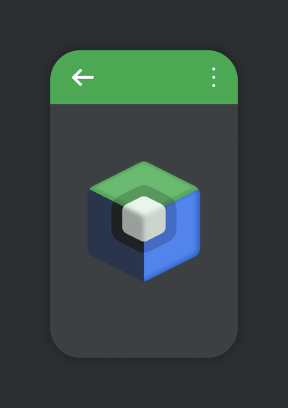
Figure 2 : Modèle "Empty Compose Activity" (Activité Compose vide)
L'une des utilisations les plus courantes des modèles est l'ajout de nouvelles activités à un module d'application existant. Des modèles permettent de créer des écrans pour se connecter à un compte, présenter une liste d'éléments avec des détails ou faire défiler un long bloc de texte.
Android Studio propose également des modèles pour différents types de modules d'application, y compris Wear OS, Android TV et Cloud App Engine. Vous pouvez afficher des modèles pour ces différents types de modules lorsque vous ajoutez un composant de projet. Il existe également des modèles pour des activités et des modules plus spécifiques aux API, tels que Google AdMobs Ads et Google Maps.
L'un des modèles les plus couramment utilisés est le modèle "Empty Compose Activity" (Activité Compose vide), qui crée une activité vide avec un exemple et un aperçu du composable. Il vous permet de partir de zéro lorsque vous créez votre module ou votre activité.
Utiliser le modèle d'API Gemini
Utilisez le modèle d'API Gemini pour créer une application qui implémente l'IA générative à l'aide du SDK Google AI.
Étape 1 : Créez un projet à partir du modèle "Nouveau projet pour l'IA"
Démarrez Android Studio et ouvrez un nouveau projet en cliquant sur File > New Project (Fichier > Nouveau projet). Sélectionnez le modèle Gemini API Starter.
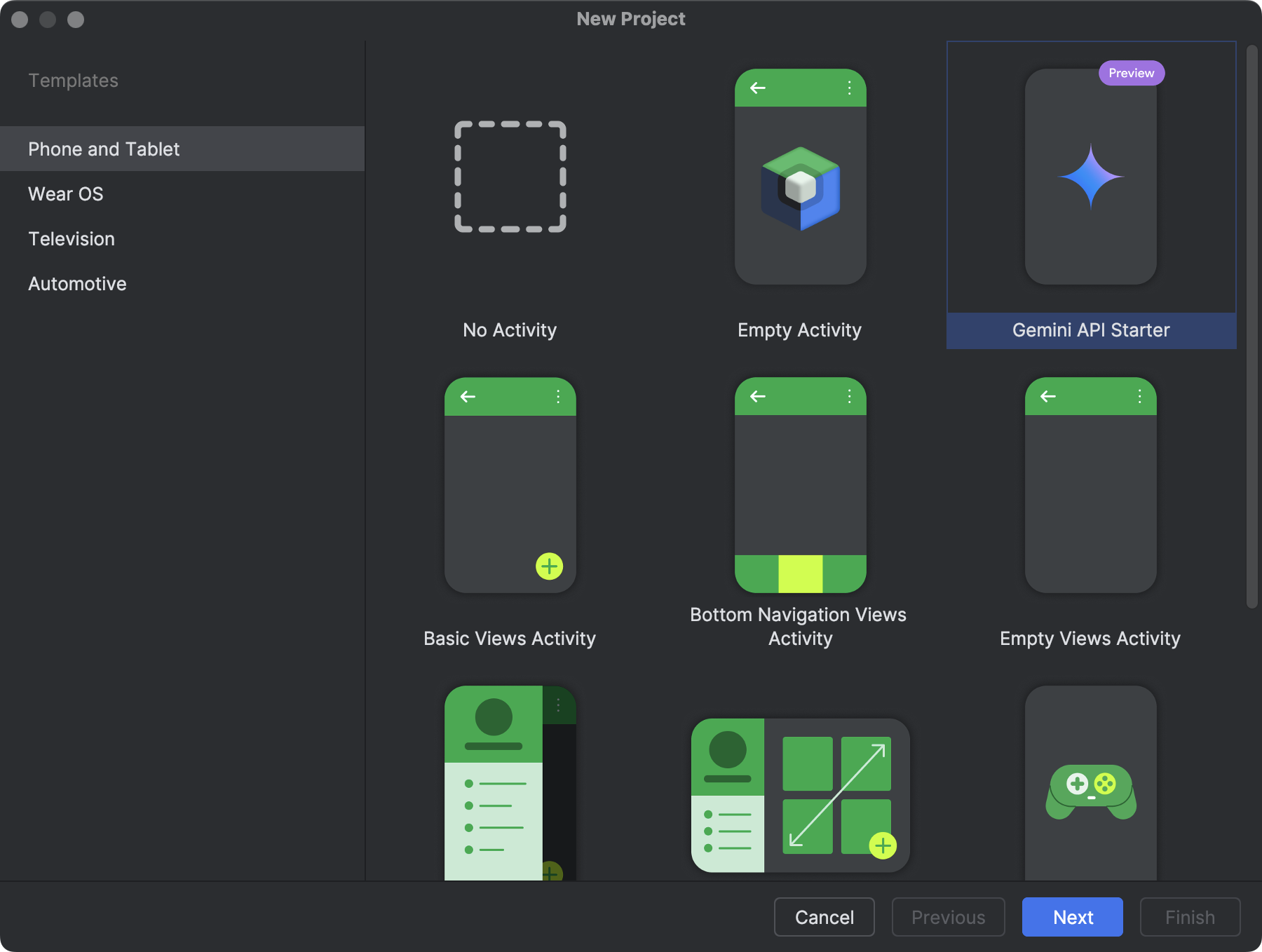
Étape 2 : Générer la clé API
À l'étape suivante de l'assistant, après avoir choisi un nom et un emplacement pour le projet, fournissez une clé API pour l'authentification à l'API Gemini. Si vous ne disposez pas de clé API Gemini, cliquez sur le lien fourni dans l'assistant pour accéder à Google AI Studio et demandez une nouvelle clé. Une fois la clé API générée, copiez-la et collez-la dans l'assistant. Cliquez sur Terminer.
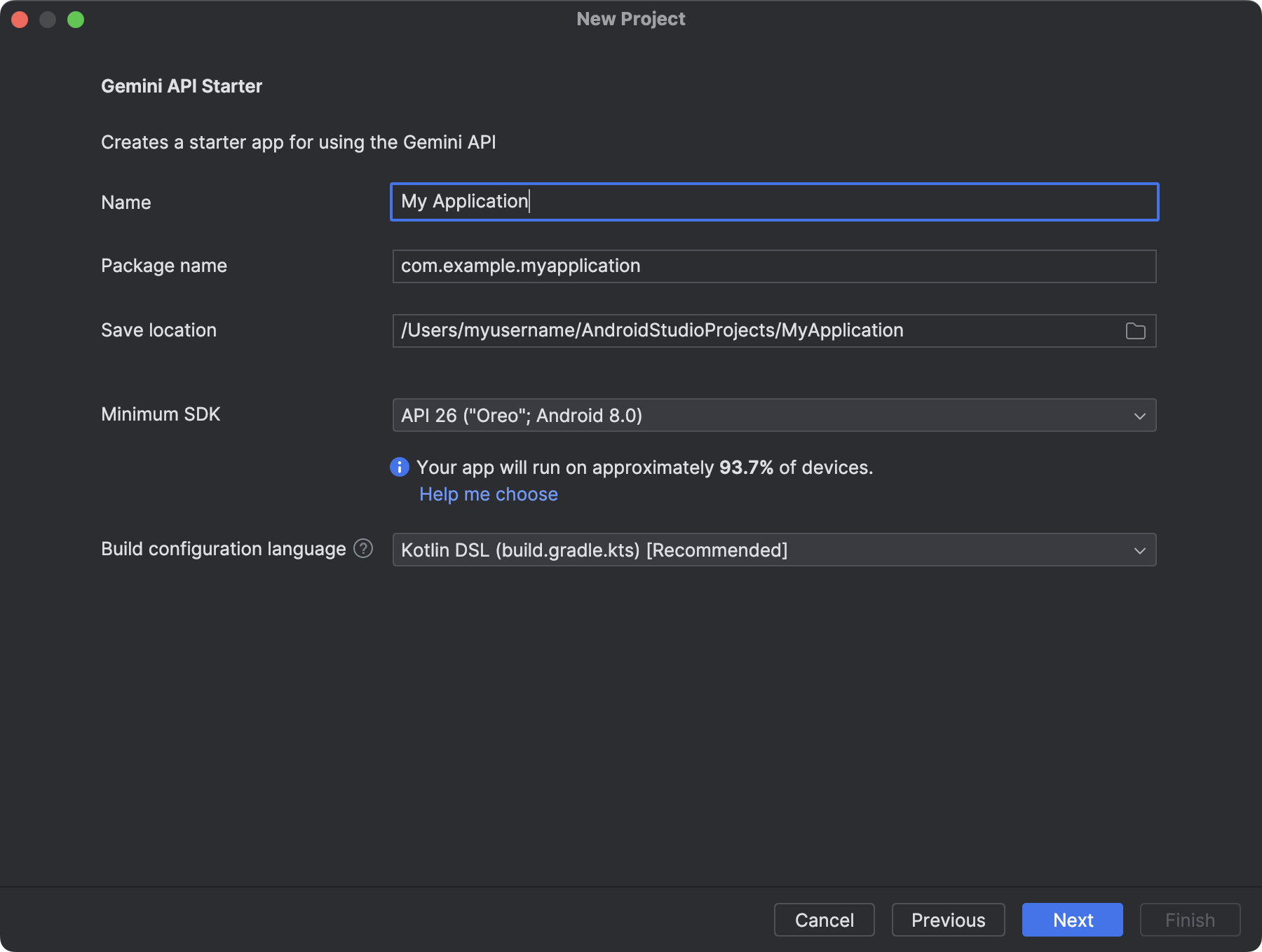
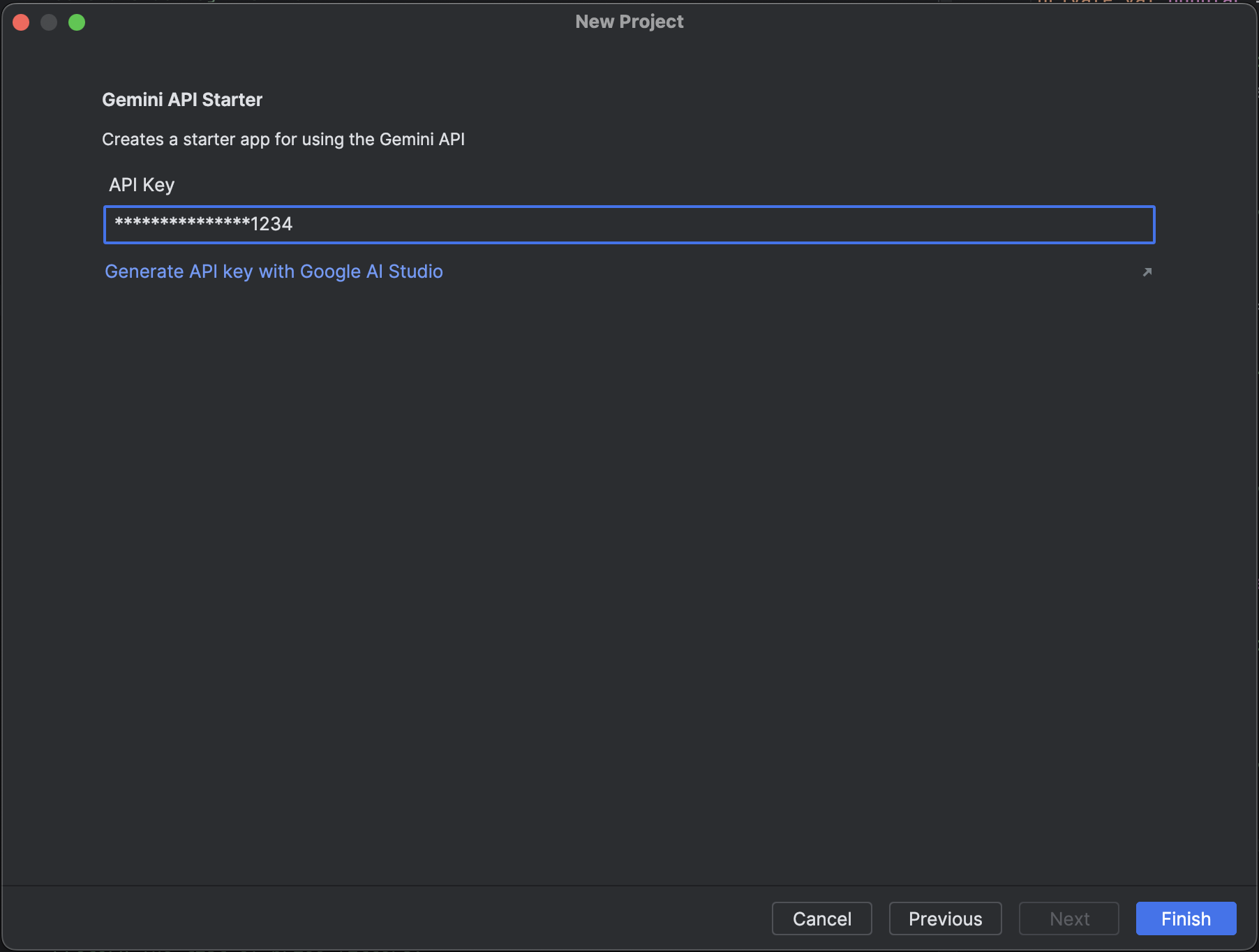
Étape 3 : Commencez le prototypage
Android Studio configure automatiquement un projet pour vous avec une connexion à l'API Gemini, ce qui simplifie votre workflow. Cliquez sur Exécuter pour voir le code en action dans l'émulateur Android. L'application est fournie avec une requête codée en dur demandant au modèle de "résumer le texte suivant". Vous pouvez modifier ou développer la requête directement dans le code pour modifier ce qu'elle peut faire. Pour en savoir plus sur la création de requêtes, consultez la documentation Google AI Studio.
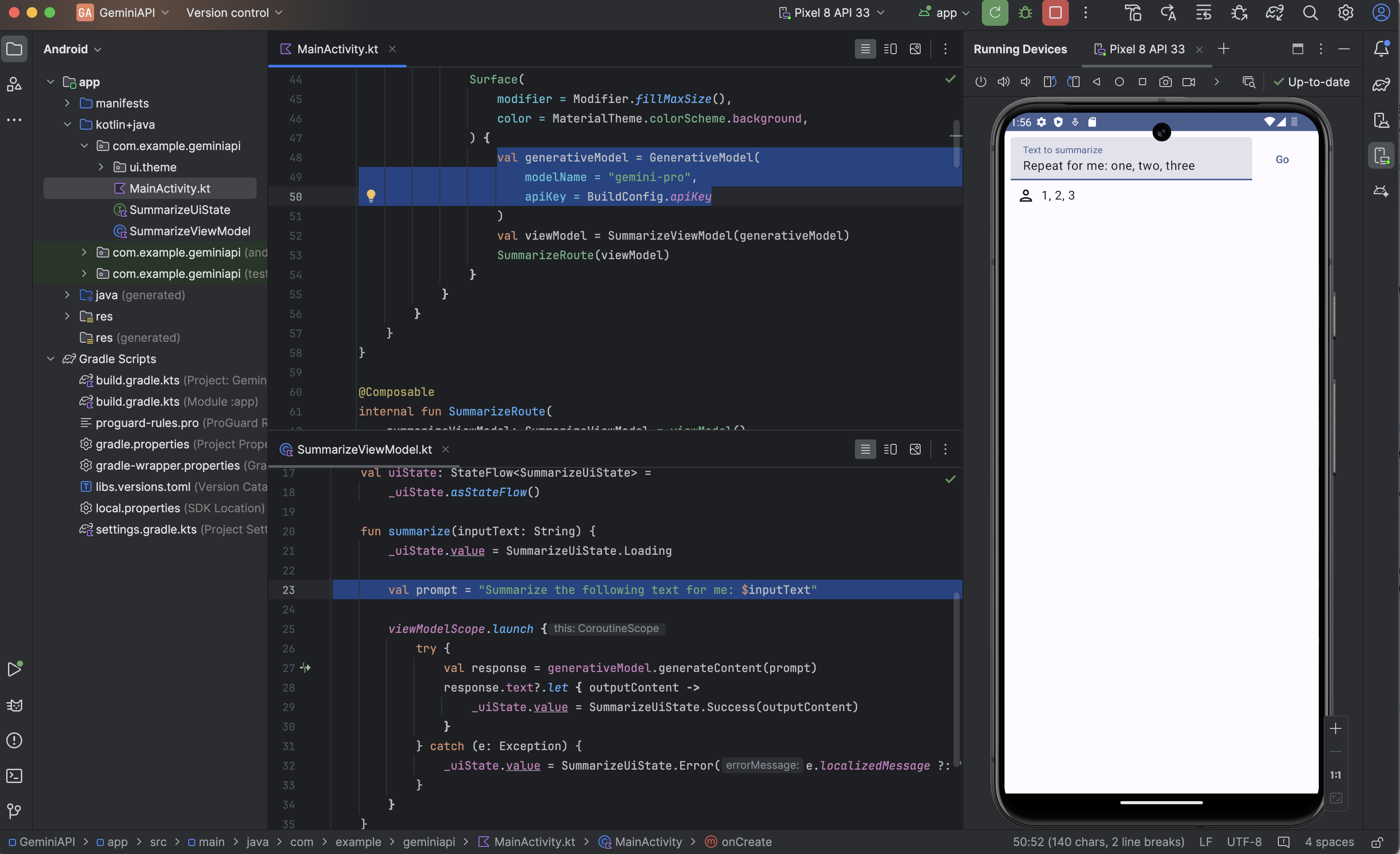
En savoir plus
Pour en savoir plus sur le SDK Google AI pour Android, consultez le guide de démarrage rapide. Pour obtenir encore plus d'exemples de code, vous pouvez importer l'exemple de code d'IA générative dans Android Studio en accédant à Fichier > Nouveau > Importer un exemple et en recherchant Exemple d'IA générative.
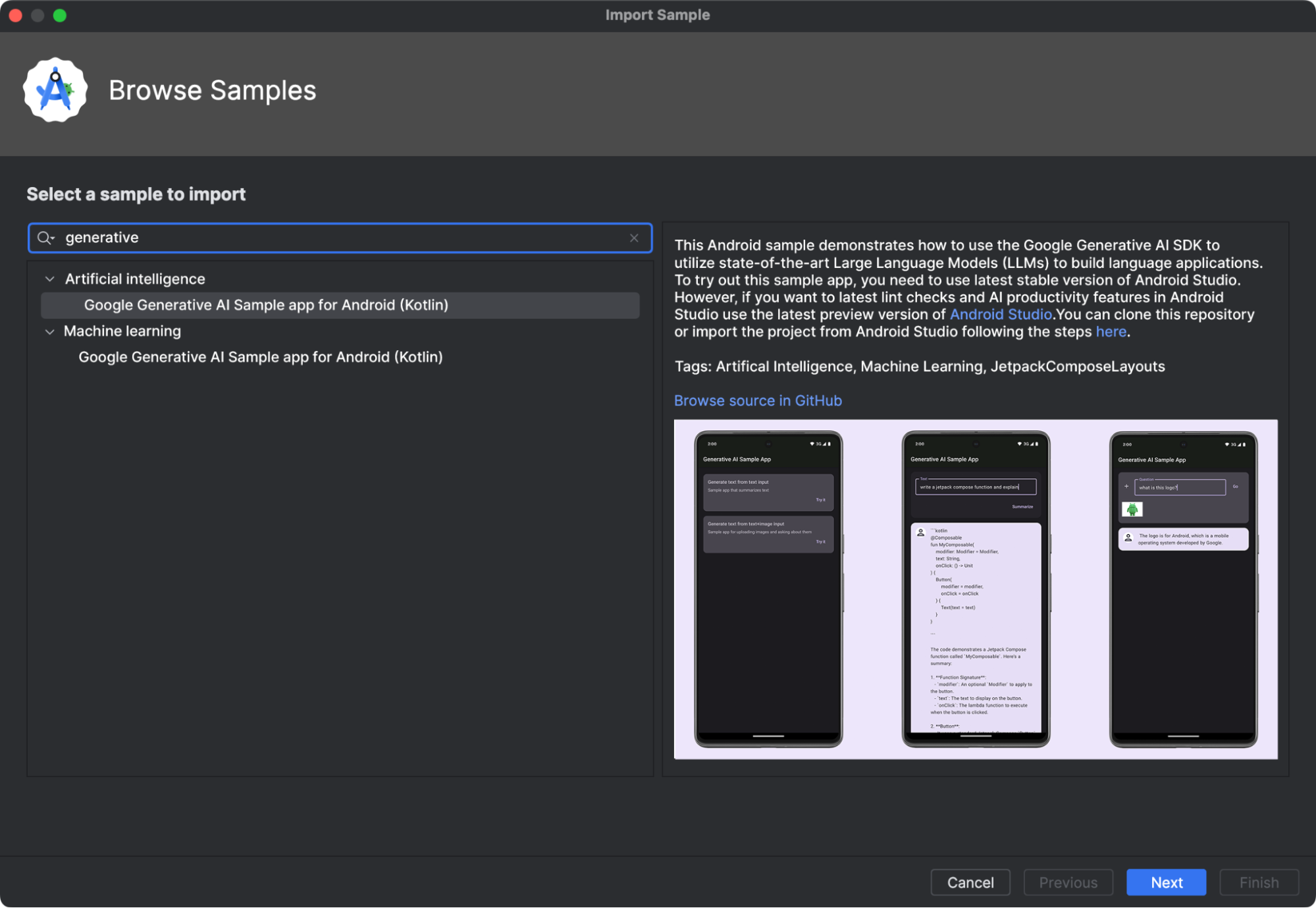
Essayez les fonctionnalités de chat, de texte et multimodales de Gemini dans l'application exemple.